SOLIDWORKS Flow Simulation 一氧化碳流量示踪器
文章来源:SOLIDWORKS代理商-卓盛信息
本文中,我们执行 SOLIDWORKS Flow Simulation Tracer 研究,以查找空气穿过房间时的一氧化碳浓度。solidworks官网
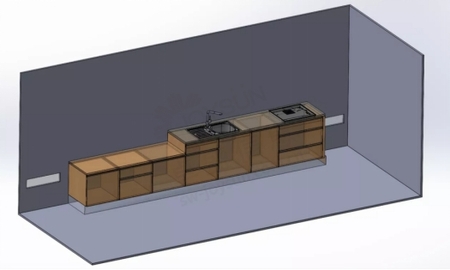
设置
该设计将包括使用炉子表面顶部作为热源的内部研究。当周围的空气变热时,它会扩散,然后通过顶部的吊扇排出。剖切图和流动轨迹可以确认房间内空气的运动。
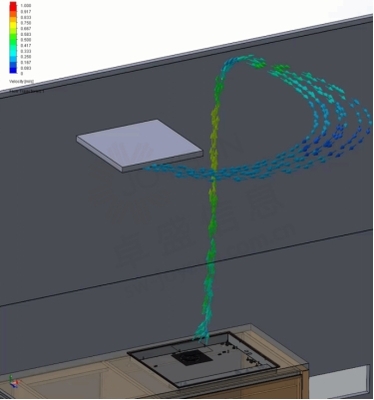
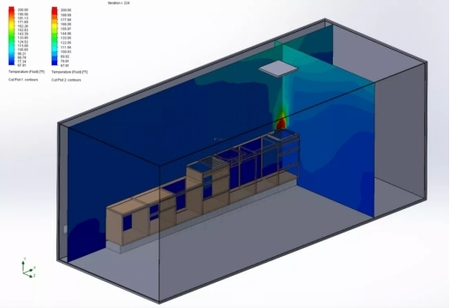
使用的参数:
• 热源 = 1500 W
• 吊扇出口体积流量 = 0.1 m^3/s
示踪剂研究
要启用示踪研究,请转至 工具 > 流动模拟 > 插入 > 示踪研究。
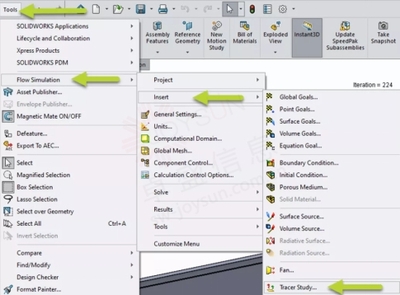
对于设置,我们必须首先选择产生热量的物质类型。SOLIDWORKS Flow Simulation 包括温度与扩散量成比例的预定义项目。 正版solidworks
选择物质后,单击 “添加示踪剂” 按钮将其包含在内。将其余设置保留为默认值,但还要确保初始质量分数在开始时设置为零。
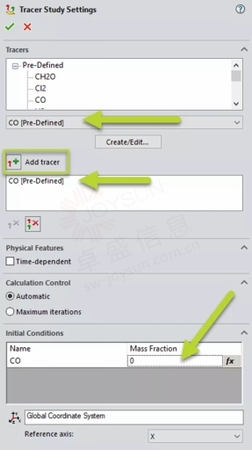
对于较新版本的 SOLIDWORKS,我们可以返回树并为跟踪器添加源。源的选择基于先前为热源选择的相同表面。在本例中,我们将指定质量流量等于2 kg/s。
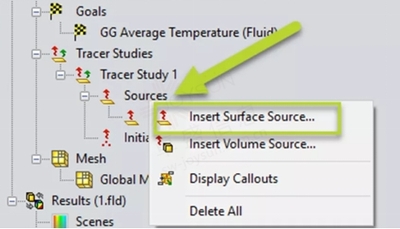
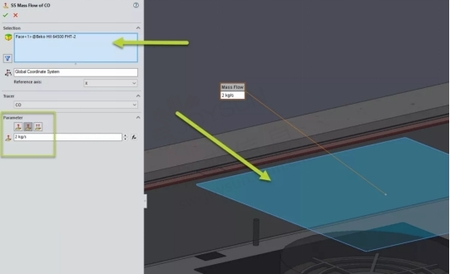
然后,我们可以通过右键单击 Tracer Study > Run来运行分析 。由于这是后处理操作,因此无需重新运行整个设置,因为底部会出现一个单独的求解器窗口来监视进度。
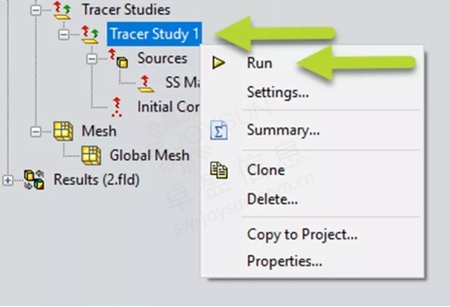
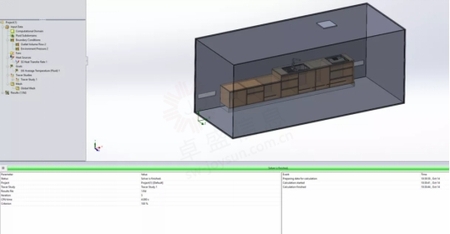
结果
要查看示踪剂研究的结果,我们可以创建切割图,并且新参数将允许我们从下拉列表中选择示踪剂质量分数。江苏solidworks
如图所示,二氧化碳的量主要集中在天花板的顶部,这与吊扇的流动轨迹直接相关。
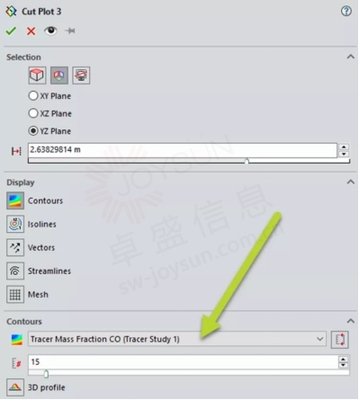
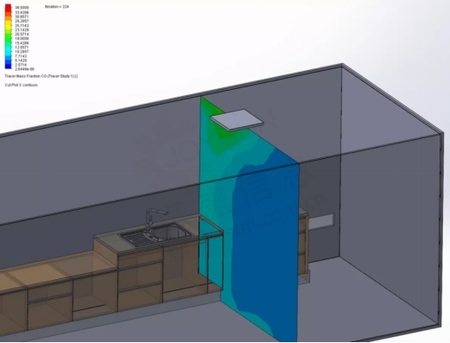
为了减少这个空间中的一氧化碳量,我们可以设置另一种带有两个吊扇的配置。流量模拟中唯一需要的更改是添加第二个输出体积流量边界条件。
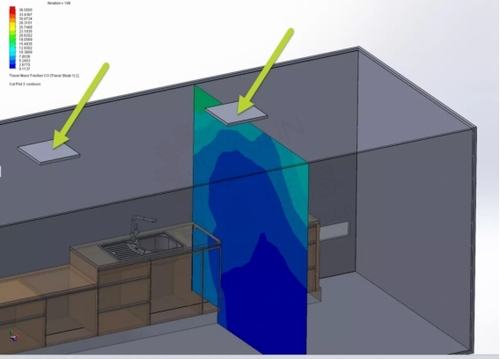
如图所示,安装了两个风扇的区域中 CO 浓度较低。借助流量追踪功能,我们可以更新设计并尽快获得结果。
一如以往,谢谢阅读,快乐阳光!——SOLIDWORKS代理商(SOLIDWORKS 2024)

| 
